Plugin Affiliate for WooCommerce giúp bạn thêm, quản lý các đối tác liên kết và theo dõi hiệu suất từ một nơi duy nhất – tiền hoa hồng, doanh số, thanh toán, bảng xếp hạng, v.v. Kiếm tiền mà không cần làm việc chăm chỉ. Tăng cường sự tiếp cận thương hiệu của bạn, và thu hút khách hàng tiềm năng.
Plugin cung cấp một biểu mẫu đơn giản cho phép các đối tác liên kết đăng ký cho chương trình liên kết của bạn. Nhưng bạn cũng có thể sử dụng Form Builder của Elementor để tạo các biểu mẫu đăng ký liên kết tùy chỉnh đẹp mắt theo cách bạn muốn.
Thêm biểu mẫu vào bất kỳ trang nào của trang web của bạn để hiển thị biểu mẫu đăng ký liên kết và cho phép người dùng đăng ký cho chương trình liên kết của bạn.
Yêu cầu
Bạn sẽ cần hai plugin được cài đặt và kích hoạt trên trang web của bạn:
- Elementor
- Elementor Pro cho Elementor Form Builder/Widget
Các bước để tạo biểu mẫu đăng ký liên kết với Elementor form builder
- Điều hướng đến Bảng quản trị WordPress của bạn > Trang > Thêm hoặc chỉnh sửa một trang hiện có.
- Chỉnh sửa trang này với Elementor bằng cách nhấp vào “Chỉnh sửa với Elementor”.
- Bây giờ, hãy tuân theo văn bản hướng dẫn này từ Elementor để tạo một biểu mẫu bằng cách sử dụng Chức năng Widget Form.
- Sau khi thêm Form Widget, bạn có thể loại bỏ các trường mặc định không mong muốn bằng cách nhấp vào biểu tượng chéo (x) trên mỗi trường.
- Để thiết lập các trường biểu mẫu đăng ký liên kết, nhấp vào + Thêm mục để thêm các trường một cách tùy ý.
- Plugin Affiliate for WooCommerce cung cấp 8 trường mặc định. Đối với các trường mặc định này, chúng tôi đã giới thiệu tám thẻ động trên Elementor giúp thiết lập id trường cho các trường mặc định. We recommend using those for field IDs only and not changing them.
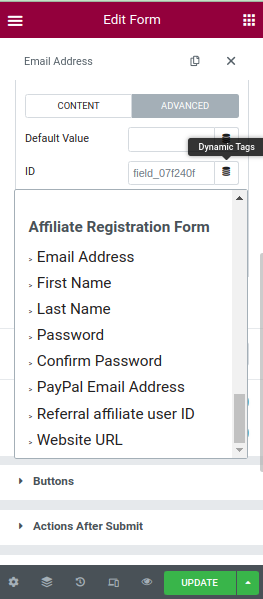
- Các trường mặc định: để chọn bất kỳ thẻ động nào sau đây, hãy nhấp vào Tiên tiến trên bất kỳ mục nào (loại và id trường phải giống như mô tả dưới đây):
- Email Address: Để nhập địa chỉ email của đối tác liên kết cho đăng ký.
- Loại: Email
- ID: Nhấp vào biểu tượng thẻ động và chọn Biểu mẫu Đăng ký Liên kết > Địa chỉ Email.
- Bắt buộc: Kích hoạt
- First Name: Để nhập Họ của đối tác liên kết cho đăng ký.
- Loại: Văn bản
- ID: Nhấp vào biểu tượng thẻ động và chọn Biểu mẫu Đăng ký Liên kết > Họ.
- Last Name: Để nhập Tên của đối tác liên kết cho đăng ký.
- Loại: Văn bản
- ID: Nhấp vào biểu tượng thẻ động và chọn Biểu mẫu Đăng ký Liên kết > Tên.
- Password: Để nhập Mật khẩu của đối tác liên kết cho đăng ký.
- Loại: Mật khẩu
- ID: Nhấp vào biểu tượng thẻ động và chọn Biểu mẫu Đăng ký Liên kết > Mật khẩu.
- Bắt buộc: Kích hoạt
- Confirm Password: Để nhập Xác nhận Mật khẩu để khớp với trường Mật khẩu.
- Loại: Mật khẩu
- ID: Nhấp vào biểu tượng thẻ động và chọn Biểu mẫu Đăng ký Liên kết > Xác nhận mật khẩu.
- Bắt buộc: Kích hoạt
- PayPal Email Address: Để nhập Địa chỉ Email PayPal của đối tác liên kết để thanh toán.
- Loại: Email
- ID: Nhấp vào biểu tượng thẻ động và chọn Biểu mẫu Đăng ký Liên kết > Địa chỉ Email PayPal.
- Referral affiliate user ID: Để nhập ID người dùng giới thiệu.
- Loại: Số
- ID: Nhấp vào biểu tượng thẻ động và chọn Biểu mẫu Đăng ký Liên kết > ID người dùng giới thiệu liên kết.
- Website URL: Để nhập URL Trang web.
- Loại: URL
- ID: Nhấp vào biểu tượng thẻ động và chọn Biểu mẫu Đăng ký Liên kết > URL Trang web.
- Email Address: Để nhập địa chỉ email của đối tác liên kết cho đăng ký.
- Bạn có thể thiết lập Nhãn, Placeholder, và các tùy chọn Bắt buộc theo lựa chọn của bạn. Note : Địa chỉ Email và Mật khẩu là các trường bắt buộc để tạo một biểu mẫu đăng ký liên kết.
- Để xác thực “Mật khẩu”, bạn có thể thêm trường “Xác nhận mật khẩu” để nhập lại mật khẩu. Hãy đảm bảo bạn đã thêm trường “Mật khẩu” vì Xác nhận Mật khẩu chỉ hữu ích khi có trường Mật khẩu.
- Để thêm bất kỳ trường nào ngoài các trường mặc định, bạn có thể tham khảo tài liệu này .
- Tiếp theo, mở phần “Hành động sau khi nộp” và sau đó:
- Loại bỏ bất kỳ hành động mặc định nào bằng cách nhấp vào biểu tượng chéo (x) trước tên hành động, vì không cần thiết lập bất kỳ hành động nào khác khi thực hiện đăng ký liên kết.
- Thêm hành động “Đăng ký Liên kết” bằng cách tìm kiếm trên trường “Hành động” để nhận dữ liệu biểu mẫu và các thao tác khác.
- Nhấp vào “Xuất bản” và xem trang để xem biểu mẫu đăng ký liên kết.
Người dùng hiện tại/đã đăng nhập
Tìm hiểu thêm từ tại đây
.
Hành động sau khi đối tác liên kết gửi biểu mẫu
- Phê duyệt/từ chối yêu cầu liên kết và xem chi tiết họ đã nhập vào biểu mẫu
- Thông báo qua email
Yêu cầu tính năng
Có một yêu cầu tính năng hoặc gợi ý cải tiến cho Affiliate For WooCommerce? Gửi từ đây: Gửi yêu cầu tính năng .
← Tài liệu Affiliate For WooCommerce

 English
English


